Omegle je klepetalnica, kjer lahko video klepetate z naključnim neznancem kjer koli na svetu in je verjetno najuspešnejše spletno mesto za ta namen. Vendar se spletno mesto še vedno spopada s sporočilom o napaki »Napaka pri povezovanju s strežnikom«, ki vam onemogoča uporabo te storitve.
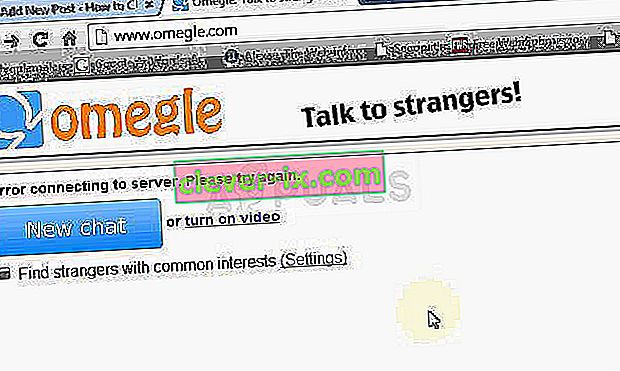
Problem je enostavno rešljiv in obstaja kar nekaj metod, ki jih najdete po vsem svetu. Kljub temu smo zbrali najuspešnejše metode in jih predstavili tukaj na spletnem mestu. Vso srečo!
Kaj povzroča napako Omegle pri povezovanju s strežnikom?
Med drugimi vzroki lahko napako povzročijo napačne nastavitve internetne povezave, ki jih je mogoče rešiti s ponovnim pridobivanjem naslova IP in strežnika DNS ali z uporabo VPN za uporabo različnih ponarejenih nastavitev.
Drug pogosto krivec je brskanje po podatkih, ki se nabirajo v vašem računalniku, bodisi na spletnih mestih bodisi na vtičniku Flash. Če izbrišete te piškotke, to ne bo vplivalo na vašo izkušnjo brskanja, vendar lahko reši vašo težavo!
1. rešitev: Popravite poškodovane sistemske datoteke
Prenesite in zaženite Restoro, da od tu poiščete poškodovane datoteke , če se ugotovi, da so datoteke poškodovane in manjkajo, jih popravite in nato preverite, ali se Omegle zdaj poveže, če ne, nadaljujte s spodaj navedenimi rešitvami.
2. rešitev: Uporabite ta nabor koristnih ukazov
Ta nabor ukazov, ki se izvajajo v ukaznem pozivu, vam lahko pomaga pri reševanju številnih težav, povezanih z omrežno povezavo. Stvar je v tem, da boste s tem obnovili nekatere nastavitve IP in DNS ter nekatere znova pridobili. Preverite, ali vam ta metoda ustreza.
- Poiščite »Command Prompt«, tako da ga vnesete neposredno v meni Start ali s pritiskom na gumb za iskanje tik ob njem. Z desno miškino tipko kliknite prvi vnos, ki se prikaže kot rezultat iskanja, in izberite vnos v kontekstnem meniju »Zaženi kot skrbnik«.
- Poleg tega lahko uporabite tudi kombinacijo tipk z logotipom Windows + R, da odprete pogovorno okno Zaženi. V pogovorno okno, ki se odpre, vnesite »cmd« in uporabite kombinacijo tipk Ctrl + Shift + Enter za skrbniški ukazni poziv.
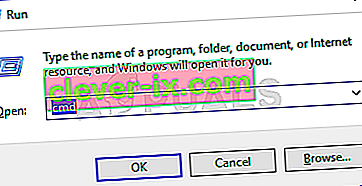
- V okno vnesite naslednje ukaze in po vnosu obvezno pritisnite Enter. Počakajte, da se prikaže sporočilo »Operacija uspešno zaključena« ali kaj podobnega, da veste, da je metoda delovala in med tipkanjem niste storili nobenih napak. Naredite kratek premor med tema dvema ukazoma.
ipconfig / flushdns ipconfig / javnost ipconfig / release6 ipconfig / podaljšanje
- V brskalniku znova odprite Omegle in preverite, ali se prikaže sporočilo Omegle »Napaka pri povezovanju s strežnikom«.
3. rešitev: Za odpiranje Omegle uporabite VPN
Uporaba navideznega zasebnega omrežja je lahko težavna stvar, zato se vedno posvetujte s svojim ponudnikom omrežja, da preverite, ali je uporaba navideznega zasebnega omrežja v redu. Uporaba omrežja VPN je v nekaterih državah tudi nezakonita, zato si oglejte to.
Različni ljudje so poročali, da je uporaba VPN-ja za odpiranje tega spletnega mesta delovala, zato se prepričajte, da ste izbrali ustrezno orodje za delo.
4. rešitev: Izbrišite podatke brskanja Flash
Te podatke lahko izbrišete v brskalniku in to je ena glavnih rešitev težave, saj Omegle pogosto uporablja Flash.
- Do te povezave pojdite tako, da jo kliknete in v podoknu Nastavitve spletnega prostora za shranjevanje preverite, ali se Flash nalaga. Če se ne naloži samodejno, kliknite Get Adobe Flash in pojavilo se bo pojavno okno s pozivom za zagon Flash, zato ga potrdite.
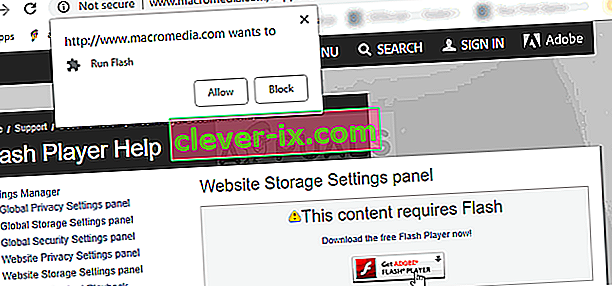
- Na zavihku Nastavitve shranjevanja spletnih mest kliknite Izbriši vsa spletna mesta in potrdite svojo izbiro. Znova zaženite brskalnik in Omegle bi moral delovati.
5. rešitev: v svojem brskalniku izbrišite vse piškotke
Če se določena spletna mesta ne naložijo pravilno, lahko težavo enostavno rešite tako, da izbrišete vse piškotke, ki jih uporablja brskalnik. Vaša izkušnja brskanja se še ne bo pokvarila, saj boste lahko spletno mesto znova normalno uporabljali. Ta metoda ne deluje vsem, vendar jo je vredno preizkusiti, saj je enostavna!
Google Chrome:
- Izbrišite podatke brskanja v Google Chromu, tako da kliknete tri navpične pike v zgornjem desnem kotu okna. Po tem kliknite možnost »Več orodij« in nato »Počisti podatke brskanja«. Če želite počistiti vse, izberite nastavitev »začetek časa« kot časovno obdobje in izberite, katere vrste podatkov želite izbrisati. Priporočamo, da počistite predpomnilnik in piškotke.
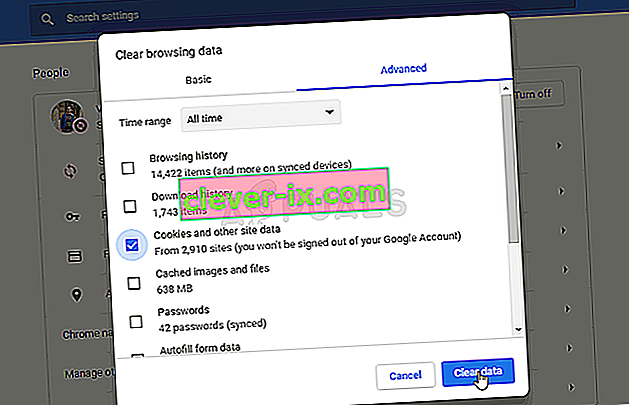
- Če se želite znebiti VSEH piškotkov, znova kliknite tri pike in izberite Nastavitve. Pomaknite se navzdol na dno in razširite Napredne nastavitve.
- Odprite Nastavitve vsebine in se pomaknite navzdol do seznama vseh piškotkov, ki so ostali, potem ko ste jih že izbrisali v koraku 1. Izbrišite vse piškotke, ki jih tam najdete.
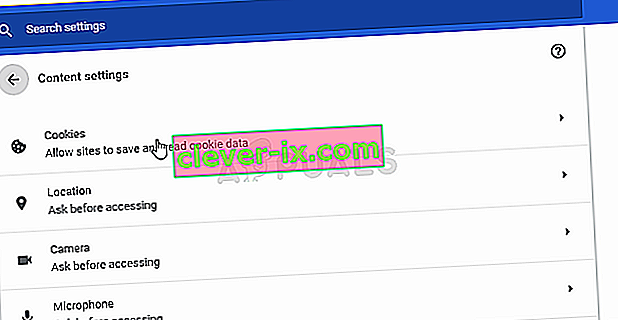
- Znova zaženite računalnik in preverite, ali se med gledanjem pretočnega predvajanja na Twitchu še vedno pojavlja napaka omrežja 2000.
Mozilla Firefox:
- Odprite brskalnik Mozilla Firefox tako, da dvokliknete njegovo ikono na namizju ali ga poiščete v meniju Start.
- Kliknite gumb, podoben knjižnici, ki se nahaja v zgornjem desnem delu okna brskalnika (levo od gumba menija) in se pomaknite do Zgodovina >> Počisti nedavno zgodovino ...
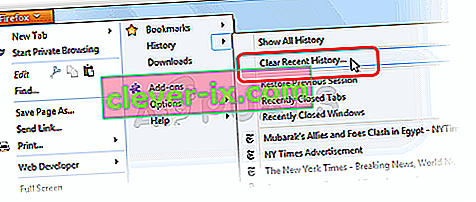
- Zdaj lahko upravljate kar nekaj možnosti. V razdelku Čas za brisanje izberite »Vse«, tako da kliknete puščico, ki odpre spustni meni.
- Kliknite puščico poleg Podrobnosti, kjer lahko vidite, kaj se bo izbrisalo, ko izberete možnost Počisti zgodovino, saj pomen ni enak kot v drugih brskalnikih in vključuje vse vrste podatkov brskanja.
- Priporočamo, da izberete piškotke, preden kliknete Clear Now. Počakajte, da se postopek konča, in znova zaženite brskalnik. Preverite, ali je težava zdaj odpravljena.


